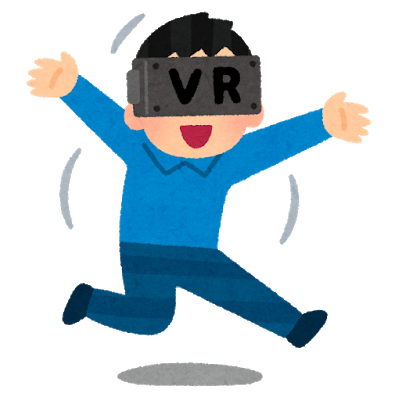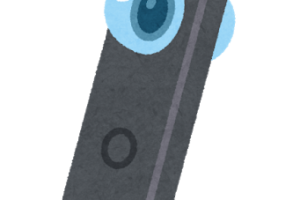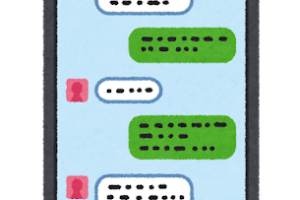Googleストリートビュー認定フォトグラファーの、ごんたです。
360度VR系コンテンツ制作者さん向けのコンテンツです。
撮影時に意図した方向にカメラを向けて撮影していなかった為、VRコンテンツのスタートの向きが逆になってしまった!PCのソフトで編集できないの?!といったお悩みを解決する方法を紹介します。
この修正にはPhotoshopを利用していますが、修正の仕組みは単純ですので他の画像加工アプリでも問題ありません。
目次
再生するスタートポイントの正面を編集する仕組み
修正の前に、正面にくる部分について仕組みを理解しましょう。
まずはサンプルです。
海の正面で360度写真を撮影しました。
ファーストビューとして、海を正面にしたかったのに真逆になってしまった例です。
360度サンプル画像失敗例(Before)
海ではなく、木々が正面になってしまいました。
ファーストビューで海が全く映り込んでいません。大失敗です。
サンプル投稿です。 – Spherical Image – RICOH THETA
上記のサンプルはファーストビュー確認の為、自動再生機能をオフにしています。クリックして360度画像のスタートの位置(ホームポジション)を確認してください。
正面を修正して360度サンプル画像(After)
360度画像を修正して海を正面にしました。
ごんたブログのサンプル投稿です。 https://japanese-photographer.com/category/shooting/360-degree_camera/ – Spherical Image – RICOH THETA
上記のサンプルはファーストビュー確認の為、自動再生機能をオフにしています。クリックして360度画像のスタートの位置(ホームポジション)を確認してください。
正面になるのは、360度画像の中央部分
VRコンテンツやTHETAのビューワーでファーストビューになるのは、360度画像の中央部分です。
以下の画像は、先ほど紹介したサンプルデータです(ビューワーにアップロードする前の360度パノラマ画像です)。
360度サンプル画像失敗例(Before)の元データ
こちらが失敗例です。パノラマ画像の中央部分が海ではなく木々のエリアになっています。この為、ビューワーで見ると木々がファーストビューになってしまいました。本来は海の方が正面になるよう、カメラの向きを逆にすべきでした。

正面を修正して360度サンプル画像(After)の元データ
失敗した360度画像をPhotoshopで加工し、主役となる海がパノラマ画像の中央にくるよう編集しました。これでバッチリです。

次にソフトを使って、パノラマ画像の中央を変更する方法を解説していきます。
Photoshopで360度画像の正面の向きを変える修正方法
以下修正方法の大まかな流れです。
この加工の仕組みは超シンプルですので、Photoshopのような高機能のソフトでなくても大丈夫です。
- Photoshopを起動
- 対象ファイルを開く
- ファイルをコピーする
- レイヤーの位置をずらす
「③」以降の手順を詳しく解説していきます
③ファイルをコピー
360度画像のファイルを読み込んだら、レイヤーごと画像を複製(コピー)します。もし背景として読み込んでいる場合は、もう一枚コピーしてください(合計2枚となればOKです)。
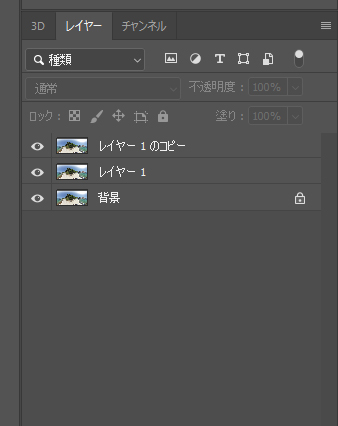
レイヤーを複製するには対象のレイヤーを選択し、表示されるメニューから「レイヤーを複製する」を選びましょう。Windowsの場合は[Ctrl]+[j]がショートカットキーです。頻繁に使えますのでぜひ習得しましょう!
背景のレイヤーは使いませんので削除してしまって構いません。
④レイヤー位置をずらす
片方のレイヤーを非表示にして作業を行います。
どちらのレイヤーを非表示にしても問題ありません。
レイヤーを右に移動し、左側が空くように設置します(下記図参照)。
移動ツールを使って画像の位置を変更しても構いませんし、レイヤープロパティーで数値を指定して配置しても構いません。
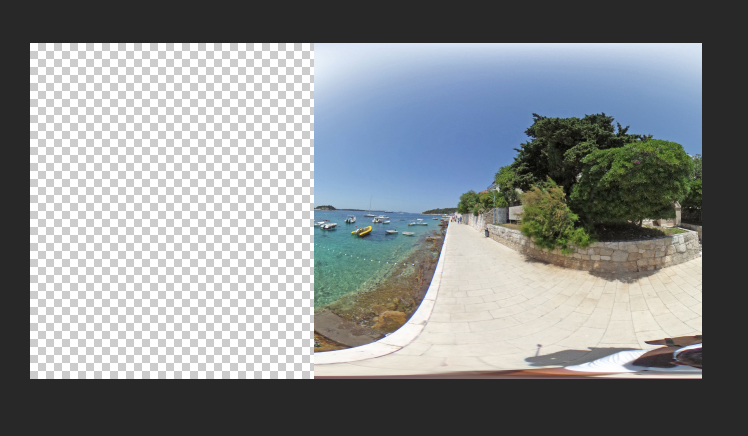
今度は非表示にしていた別のレイヤーを表示させ、画像を左に移動します。先ほど空けておいたスペースに配置します。中央のスペースが全くなくなるように画像を移動します。
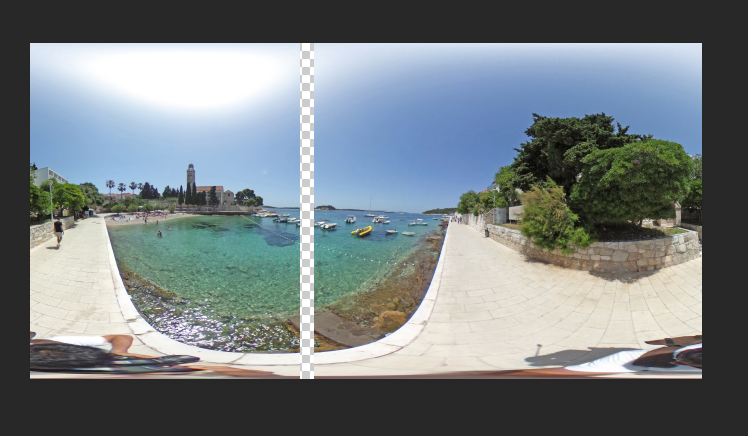
隙間がなくなったら画像を保存しましょう。
これで作業は完了です。ビュワーで確認し360度コンテントの正面が変わっているかを確認しましょう。
【備考】正面(向き)を意識して360度撮影しよう
VRコンテンツを作成する場合、写真の「向き」は非常に重要です。
Googleストリートビューのよう360度画像上に移動用カーソルを設置し、複数のスポットを移動するコンテンツを作る場合に移動先で向きが進行方向でないと違和感があります。
業務で撮影の際は、撮影以外にもたくさんの事をこなすこともあり注意が散漫になります。うっかりミスのないよう、360度カメラの正面を認識しやすくするとミスが減ります。
例えばレンズに映り込まない程度で、正面側に目立つラベルを張ると「向き」の誤りがなくなります。
THETAの正面はどちら?
RICOH THETAには魚眼レンズが表と裏に、一個ずつついています。どちらが正面になるレンズがわかりますか?RICOH THETAでの正面の見分け方ですが、手持ち撮影する際に押すボタンがある方が裏です。
三脚や自撮り棒を使って撮影する際には関係ないですが、手持ちして親指でボタンを押すことになるので、逆のほうがいいのかなーと思います。
まとめ
360度画像コンテンツの向きをソフトを使って変更する方法を紹介しました。
趣味レベルだとあまり気にする必要がない内容ですが、業務レベルで結構必要な技術です。360度カメラで撮影した画像データでバーチャルツアー系のコンテンツを作るといった場合など、「画像の向き」はかなり重要な要素です。
本来撮影前の企画段階でしっかりと確認すべき点です。しかし、360度カメラの構造上、どちらが正面なのかを目視で確認しずらいのが現状です。うっかり撮影時にカメラの向きを間違えることもあります。
そんな場合は、今回紹介したPhotoshopの加工技術で対応してみてください。
- 撮影場所:フバル島(クロアチア)
- 撮影機材:THETA S
- 撮影モード:マニュアル